
IDEA 安装JRebel
JRebel 的安装方法有两种, 一种是直接在 Tomcat 启动参数上面加上 JRebel 的参数, 另外一种是以插件的形式装到 IntelliJ IDEA 上, 比较推荐后者。
第一种安装方法:在 Tomcat 启动参数上加参数
首先先介绍第一种安装方法, 先在硬盘某个位置把 JRebel 解压出来
然后配置 IntelliJ IDEA 的 Tomcat
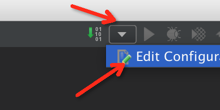
xxviii-jrebel-setup-1.jpg
点 + 号选择 Tomcat Server -> Local
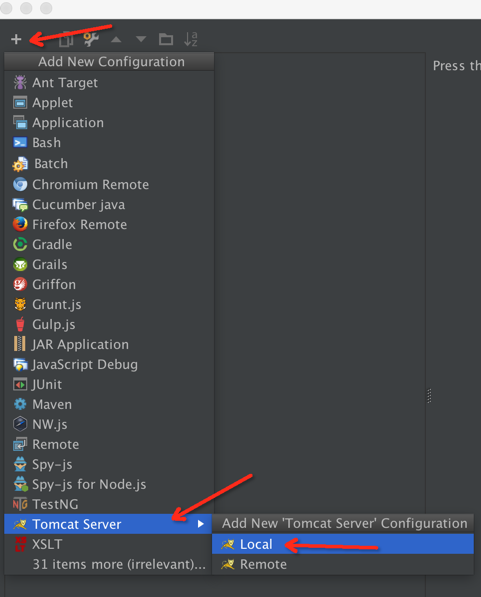
xxviii-jrebel-setup-2.jpg
默认显示如图
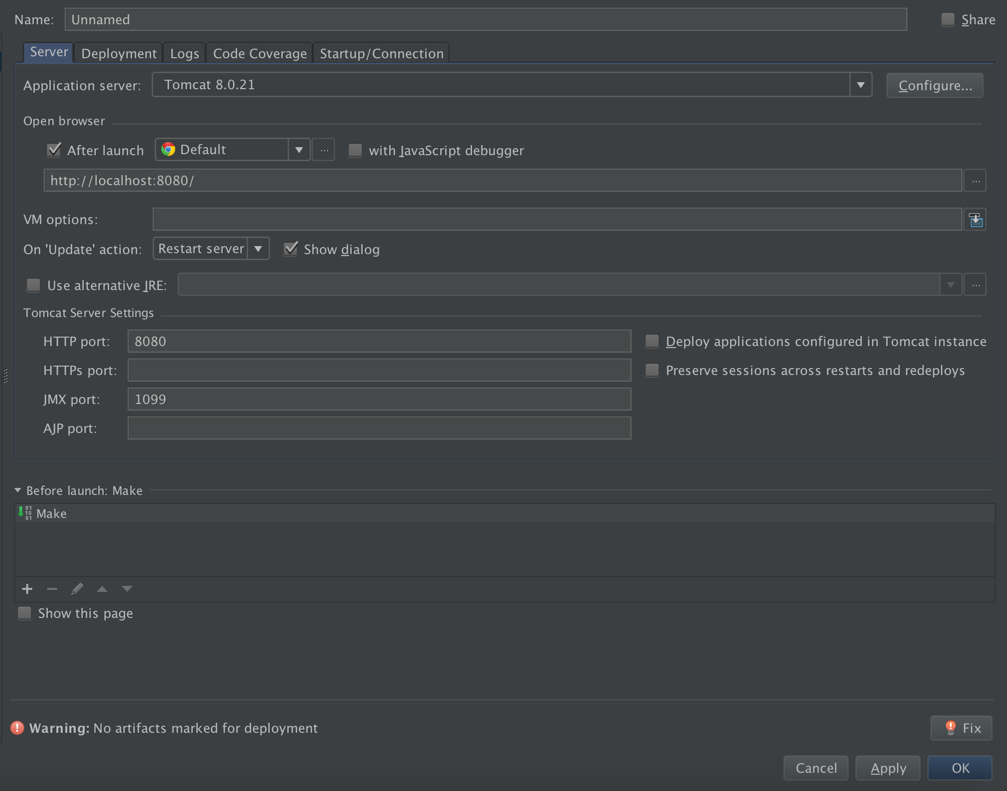 xxviii-jrebel-setup-3.jpg
xxviii-jrebel-setup-3.jpg几个关键的地方需要注意的, 就是首先要选择 Deployment 这个选项卡
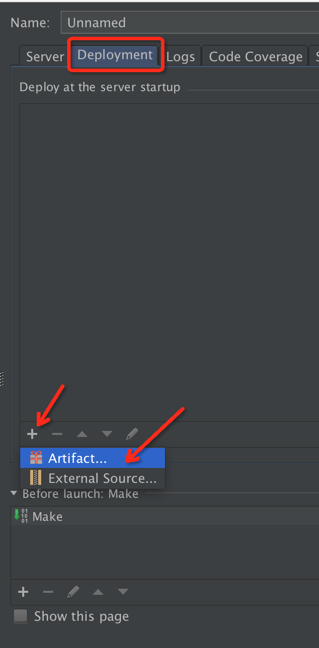
xxviii-jrebel-setup-4.jpg
选择自己的项目, 建议选择带 exploded, 这个相当于改 Tomcat 的 CATALINA_HOME, 效率比较高
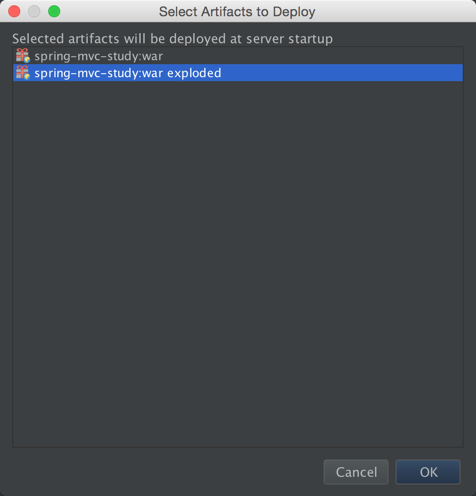
xxviii-jrebel-setup-5.jpg
选择好后, 删掉默认的Make, 提高效率
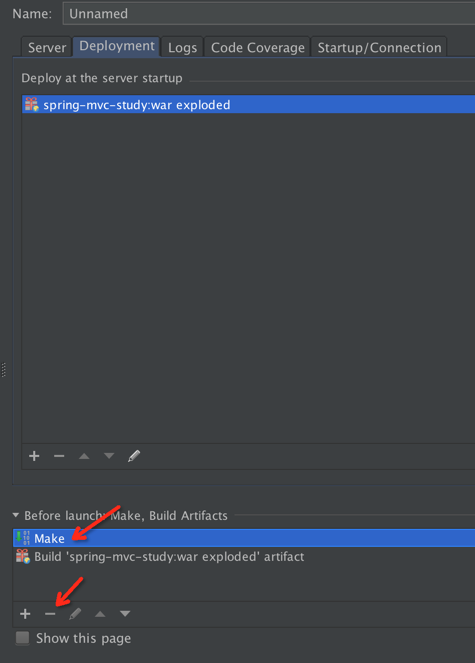
xxviii-jrebel-setup-6.jpg
接下来返回 Server 选项卡, 会发现多了一项 On frame deactivation, 如果你刚才没有配置 Deployment 选项卡的话的这项是不会出现的
按如图所示的来配置, 特别需要注意的是 On 'Update' action 和On frame deactivation 这两项目一定要选择 Update classes and resources, 否则类修改热部署不生效, 或者第三方模版框架例如 Freemarker 热部署不生效
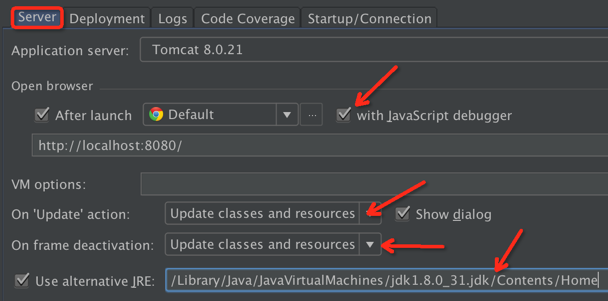
xxviii-jrebel-setup-7.jpg
接下来就是很关键的需要引入 JRebel 的地方了, 在 VM options 的最右边有个箭头, 点进去
 xxviii-jrebel-setup-8.jpg
xxviii-jrebel-setup-8.jpgWindows 输入:
-noverify-agentpath:D:/dev_env/jrebel/jrebel_running/lib/jrebel64.dll
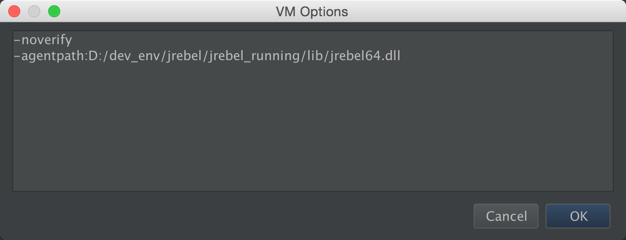
xxviii-jrebel-setup-9.jpg
Linux 用这个:
-agentpath:/dev_env/jrebel/jrebel_running/lib/libjrebel64.so
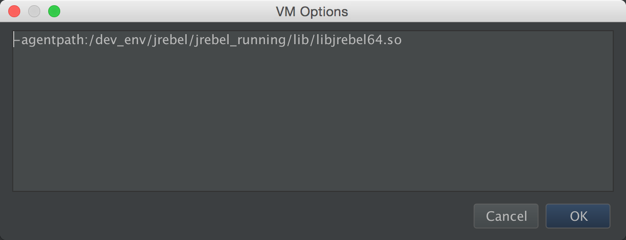
xxviii-jrebel-setup-10.jpg
Mac OS 用这个:
-agentpath:/dev_env/jrebel/jrebel_running/lib/libjrebel64.dylib

xxviii-jrebel-setup-11.jpg
配置完成, 直接启动 Tomcat 即可, 不过此方法麻烦, 每次新建项目都要从新配置
第二种安装方法:使用 IntelliJ IDEA 插件
接下来介绍使用 IntelliJ IDEA 插件的方式启动 JRebel
首先是安装 JRebel 的插件, 安装方法和其他插件安装方法一样, 不过这里不采用在线安装, 直接选择本地安装, 直接选择插件安装即可。
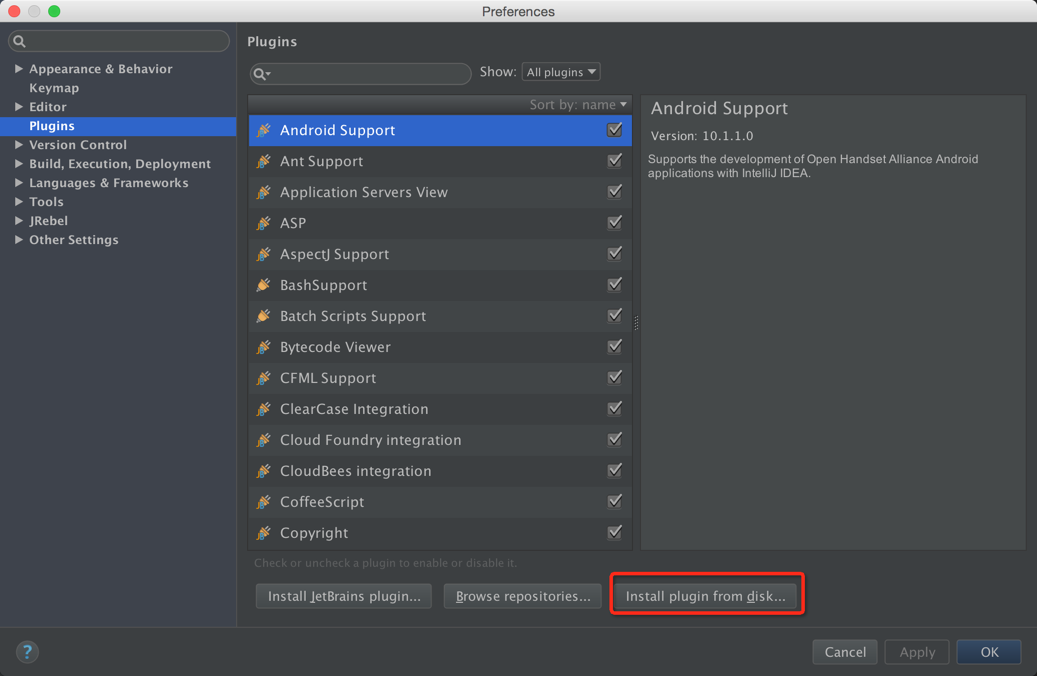 xxviii-jrebel-setup-12.jpg
xxviii-jrebel-setup-12.jpg安装好后在设置里面会多出一项 JRebel 的配置。
查看一下插件是否有效。
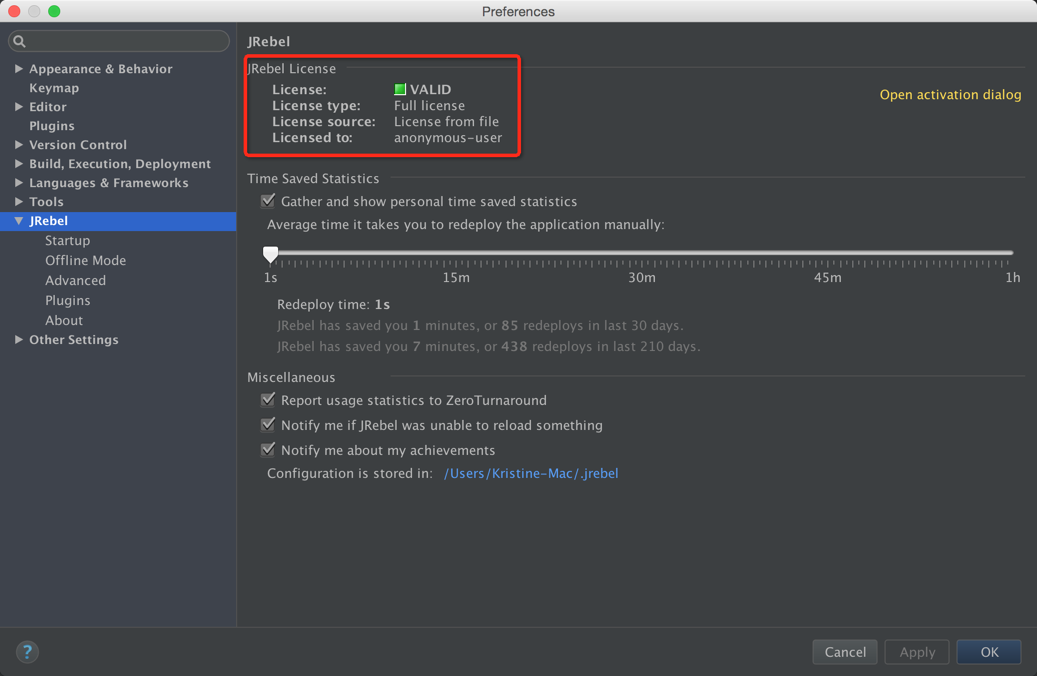 xxviii-jrebel-setup-15.jpg
xxviii-jrebel-setup-15.jpg绿色的 VALID 表示是有效的
在原来运行项目的按钮边上会多出两个绿色的按钮, 如图, 前面那个是 Run, 后面那个是 Debug

xxviii-jrebel-setup-13.jpg
自定义容器启动
配置 Tomcat 的方法和直接上面说的直接调用配置方法一样, 同样需要注意的是 On 'Update' action 和 On frame deactivation 这两项目一定要选择 Update classes and resources, 唯一不同的是 VM options 这项不需要填, 放空就好 接下来直接启动项目, 一般选择后面那个 Debug 按钮
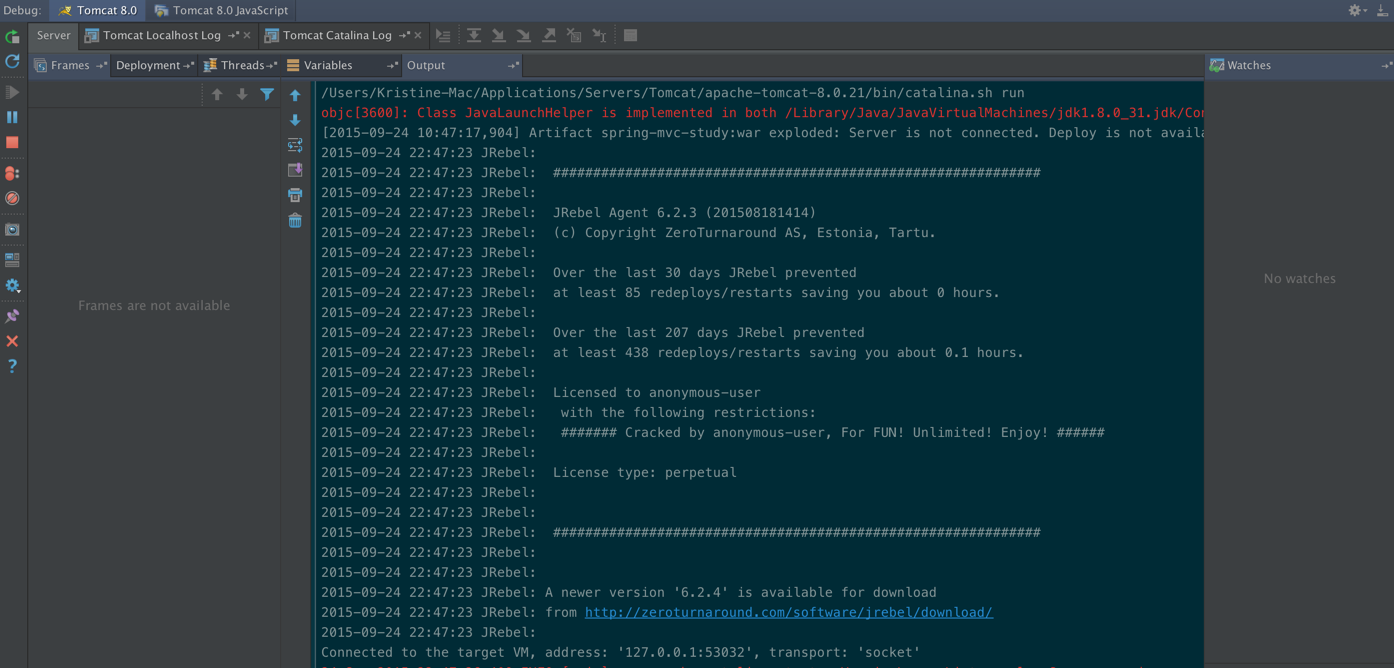 xxviii-jrebel-setup-14.jpg
xxviii-jrebel-setup-14.jpg看到 Log 有 JRebel 输出的版本信息, 没有报错就是表示成功执行了, 随便改一个类试试吧。
Maven 或 Gradle 启动
打开 JRebel Panel 窗口,然后勾选项目或模块即可,这时插件会在 src/main/resources 目录下生成 rebel.xml 文件,这里面指定了插件检测热部署文件夹的路径。
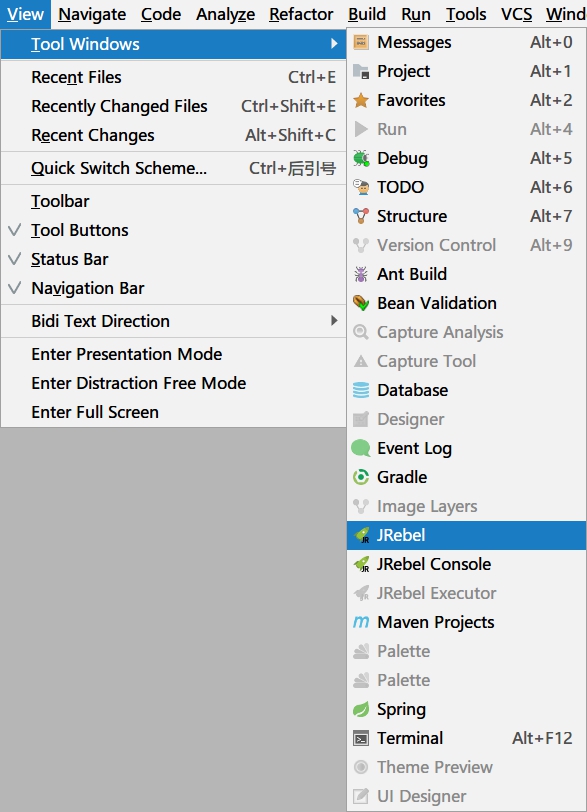
xxviii-jrebel-setup-16.jpg
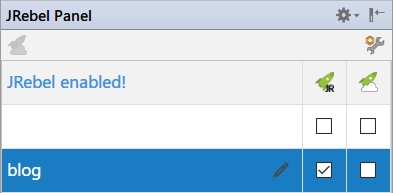
xxviii-jrebel-setup-17.jpg
然后在 Maven projects 或 Gradle projects 窗口,右键 Task 使用 JRebel 启动

xxviii-jrebel-setup-18.jpg
启动之后更新资源重新编译(Ctrl + Shift + F9)即可。
JRebel 官网有免费激活服务,到官网注册领取,请支持正版:
- 官网注册,注册完就会显示一串密钥了:https://zeroturnaround.com/software/jrebel/trial/